スクエアエニックスアカウント登録 接続方法 [その他]
もう既に登録も済み幾度と無くトークンのボタンを押し モグサッチェルにアイテムを詰め込んでいる人もいるだろうから改めて書くこともないかな・・・とも思うけど オイラが設定するとき散々悩んだので他にも同じ悩みの人が居るか これから登録する人の参考にでもなれば幸いと思います
事前準備として
(1) セキュリティトークンの注文(本日現在では 初期ロットの生産が終わったとのことで注文自体が中止状態になっており 次回注文は未定となっています)
(2) スクエアエニックスHPでのアカウント取得https://secure.square-enix.com/account/app/svc/regist?lng=ja&rgn=jp
これでトークンが届けば 即ワンタイムパスワード(以下ワンパと略)でのログインとモグサッチェルの利用が可能になる
はずだったのです
無事トークンが届いたら 封筒内のアドレスを開き登録の説明マニュアルを見てください
(これが登録方法についての説明が詳しく記載していないので 大変戸惑いました(TдT))
トークンの新規登録
(3) トークンの裏側に貼ってあるシールにシリアルNoが記載されているので 事前に作った自分のアカウントに登録する
アカウントの登録
(4) プレイオンラインでスクエニIDでログインできるようにアカウントに登録する
スクエニアカウント画面で左下の「リンク」ボタンをクリック
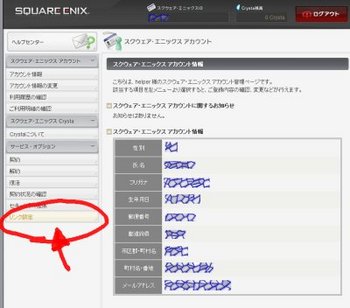
リンクの追加タグをチェック
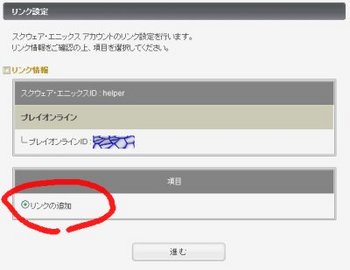
プレイオンラインタグをチェック
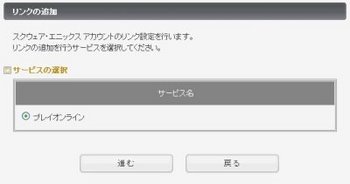
アカウントに追加するプレイオンラインの ユーザーIDとパスワードを入力
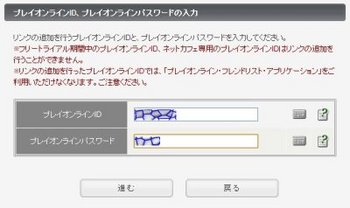
最終確認で追加するかどうかをクリック
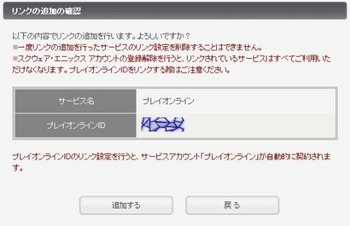
ここで リンクを解除すると すべて使用できなくなりますとか赤字で注意書きがあるもんだから間違って入力した場合とかどうなるんだろうと思って かなり躊躇しました・・・
(結果 無事ログインできたけど かなり心配でしたw)
プレイオンライン側での設定
(5) ユーザーログイン画面でスクエニアカウントを登録する
「ログイン」ボタン下の「設定変更」をクリック
「メンバーの設定変更」画面でスクエニIDを入力し ワンパを使用するか設定する
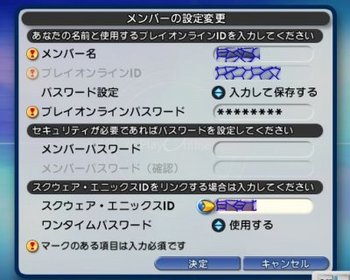
いよいよログイン
(6) ログインするとスクエニパスワードとワンパを入力するダイアログが表示されるので 両方とも入力する

※この際 ワンパは逐時更新だからテンキーからの入力でいいとして ネットカフェなどで使用する際にはスクエニパスワードやIDはソフトキーボードが出るのでこちらから入力すると情報の安全性が高まります
そんでエラーなど(下図参照)が出ずいつもの接続画面になれば 設定終了です

ちなみにトークンを使ってログインした場合 スタート画面左下にトークンの画像が表示されます
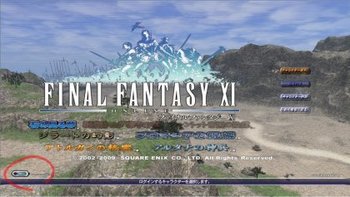
それと同アカウント内にリンクした状態のプレイオンラインIDで接続した全てのキャラクターにモグサッチェルが使用できるようになります(イベントアイテムのように固定キャラだけでなく倉庫キャラにも恩恵あり これは倉庫の金庫拡張と同義であり すばらしく倉庫数が増えることになります)

倉庫キャラで撮影 カバンサイズが初期のままのためサッチェル空き30ですが カバン拡張クエを行えば 同じ数のサッチェルが使用できるようになります
ログインの際にパスワードを2種類も入力しないといけなかったり 設定が面倒だったりと 導入に多少の抵抗はあるものの 単純にモグサッチェルのお陰で アイテム金庫(倉庫キャラ含み)が倍になったのは誠にありがたいことです
ひとつだけ難点を言うと 前回トークンの記事を書いたときに触れた 電池寿命があること
これは物理的なものだからどうしようもありませんが 電池切り替え時期(トークンに表示が出るらしい)になったら新しいトークンを注文しないといけないし 今回のようなアカウント登録をしなければいけないので3~5年先まで覚えておかなければ・・・(そんな先までFF続けてればの話ですがw
ちなみに設定変更画面でいつでもスクエニIDを外せば 元のプレイオンラインIDでのログインに変更できます・・・
事前準備として
(1) セキュリティトークンの注文(本日現在では 初期ロットの生産が終わったとのことで注文自体が中止状態になっており 次回注文は未定となっています)
(2) スクエアエニックスHPでのアカウント取得https://secure.square-enix.com/account/app/svc/regist?lng=ja&rgn=jp
これでトークンが届けば 即ワンタイムパスワード(以下ワンパと略)でのログインとモグサッチェルの利用が可能になる
はずだったのです
無事トークンが届いたら 封筒内のアドレスを開き登録の説明マニュアルを見てください
(これが登録方法についての説明が詳しく記載していないので 大変戸惑いました(TдT))
トークンの新規登録
(3) トークンの裏側に貼ってあるシールにシリアルNoが記載されているので 事前に作った自分のアカウントに登録する
アカウントの登録
(4) プレイオンラインでスクエニIDでログインできるようにアカウントに登録する
スクエニアカウント画面で左下の「リンク」ボタンをクリック
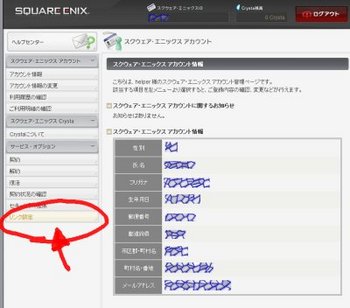
リンクの追加タグをチェック
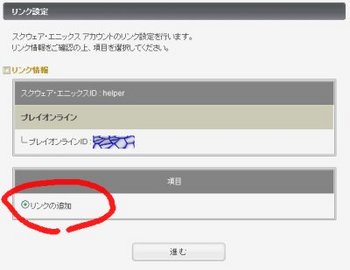
プレイオンラインタグをチェック
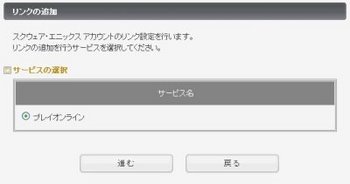
アカウントに追加するプレイオンラインの ユーザーIDとパスワードを入力
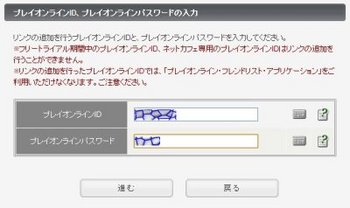
最終確認で追加するかどうかをクリック
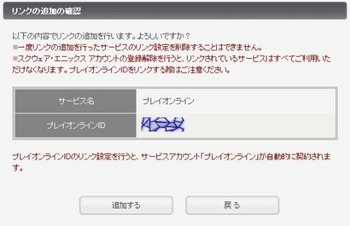
ここで リンクを解除すると すべて使用できなくなりますとか赤字で注意書きがあるもんだから間違って入力した場合とかどうなるんだろうと思って かなり躊躇しました・・・
(結果 無事ログインできたけど かなり心配でしたw)
プレイオンライン側での設定
(5) ユーザーログイン画面でスクエニアカウントを登録する
「ログイン」ボタン下の「設定変更」をクリック
「メンバーの設定変更」画面でスクエニIDを入力し ワンパを使用するか設定する
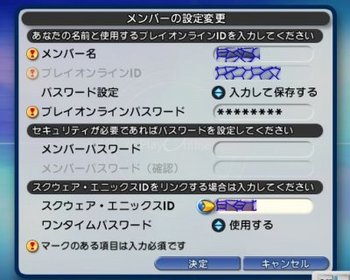
いよいよログイン
(6) ログインするとスクエニパスワードとワンパを入力するダイアログが表示されるので 両方とも入力する

※この際 ワンパは逐時更新だからテンキーからの入力でいいとして ネットカフェなどで使用する際にはスクエニパスワードやIDはソフトキーボードが出るのでこちらから入力すると情報の安全性が高まります
そんでエラーなど(下図参照)が出ずいつもの接続画面になれば 設定終了です

ちなみにトークンを使ってログインした場合 スタート画面左下にトークンの画像が表示されます
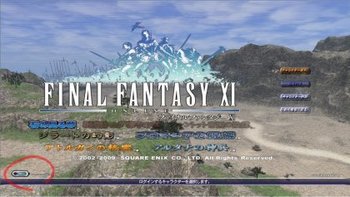
それと同アカウント内にリンクした状態のプレイオンラインIDで接続した全てのキャラクターにモグサッチェルが使用できるようになります(イベントアイテムのように固定キャラだけでなく倉庫キャラにも恩恵あり これは倉庫の金庫拡張と同義であり すばらしく倉庫数が増えることになります)

倉庫キャラで撮影 カバンサイズが初期のままのためサッチェル空き30ですが カバン拡張クエを行えば 同じ数のサッチェルが使用できるようになります
ログインの際にパスワードを2種類も入力しないといけなかったり 設定が面倒だったりと 導入に多少の抵抗はあるものの 単純にモグサッチェルのお陰で アイテム金庫(倉庫キャラ含み)が倍になったのは誠にありがたいことです
ひとつだけ難点を言うと 前回トークンの記事を書いたときに触れた 電池寿命があること
これは物理的なものだからどうしようもありませんが 電池切り替え時期(トークンに表示が出るらしい)になったら新しいトークンを注文しないといけないし 今回のようなアカウント登録をしなければいけないので3~5年先まで覚えておかなければ・・・(そんな先までFF続けてればの話ですがw
ちなみに設定変更画面でいつでもスクエニIDを外せば 元のプレイオンラインIDでのログインに変更できます・・・




コメント 0